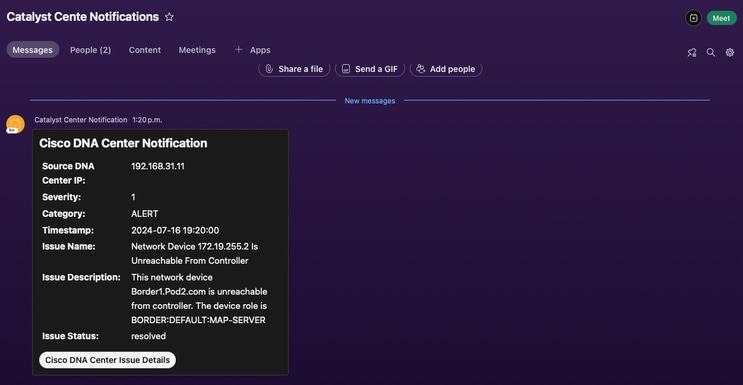はじめに
このドキュメントでは、Webex Teamsに送信するようにCisco Catalyst Centerイベント通知を設定する方法について説明します。
前提条件
要件
次の項目に関する基礎知識
- Cisco Catalyst Centerの通知
- WebEx Teams
使用するコンポーネント
- Cisco Catalystセンター2.3.5.x
- WebEx Teams
このドキュメントの情報は、特定のラボ環境にあるデバイスに基づいて作成されました。このドキュメントで使用するすべてのデバイスは、クリアな(デフォルト)設定で作業を開始しています。本稼働中のネットワークでは、各コマンドによって起こる可能性がある影響を十分確認してください。
設定
Webexボットの作成
- Webex for Developersページに移動し、新しいWebexボットを作成します。
- Webex Teamsアカウントを使用してログインします。
- ボット名、ボットユーザ名を追加し、アイコンを選択して、App Hub Descriptionフィールドの説明を追加します。 Add Botオプションをクリックして、ボットを作成します。
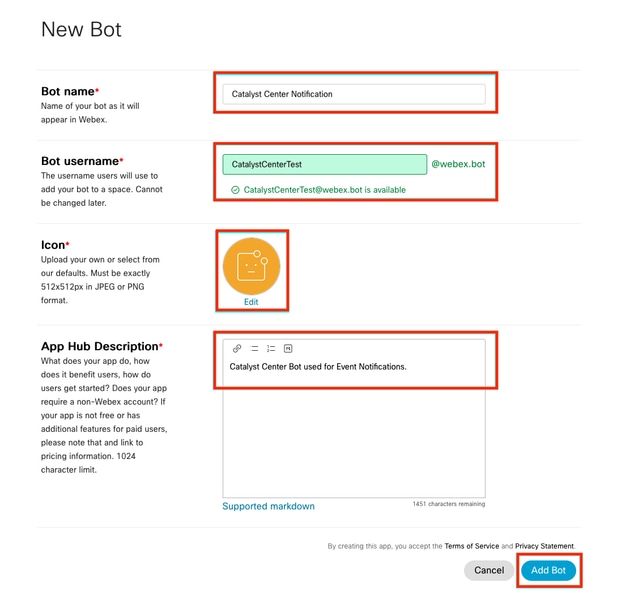
4. Boot Access TokenおよびBot Usernameの値をコピーします。
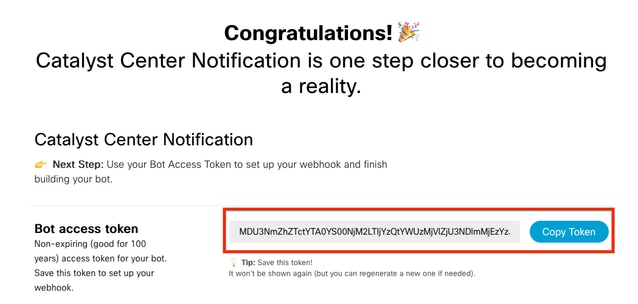
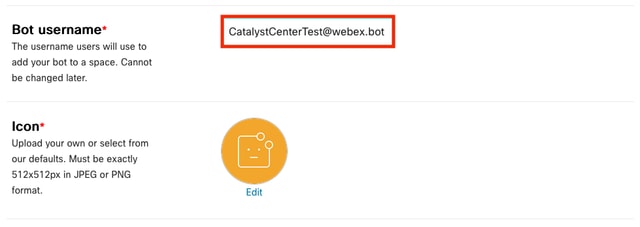
Webexルームの作成
- Webex Teamsで、「+」ボタンをクリックし、続いてスペースの作成オプションをクリックして、Webexルームの作成に進みます。
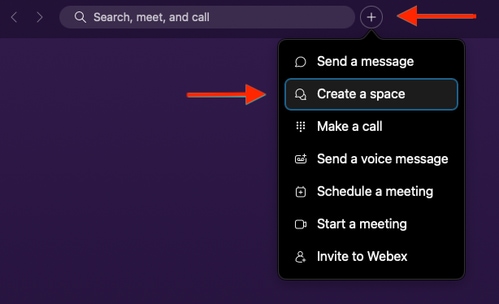
2. スペースの名前を追加し、続いてボットユーザ名を名前または電子メールで追加フィールドに追加します。スペースの作成に進みます。
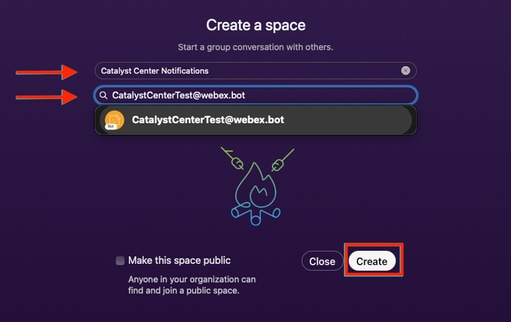
3. Catalyst CenterのWebex Teamsスペースをイベント通知用に使用するには、作成されたスペースのWebex Room ID値が必要です。要求された値を取得するために、次のURLを入力します。
4. Runオプションをクリックして、作成されたWebex Spaceの詳細情報を取得します。
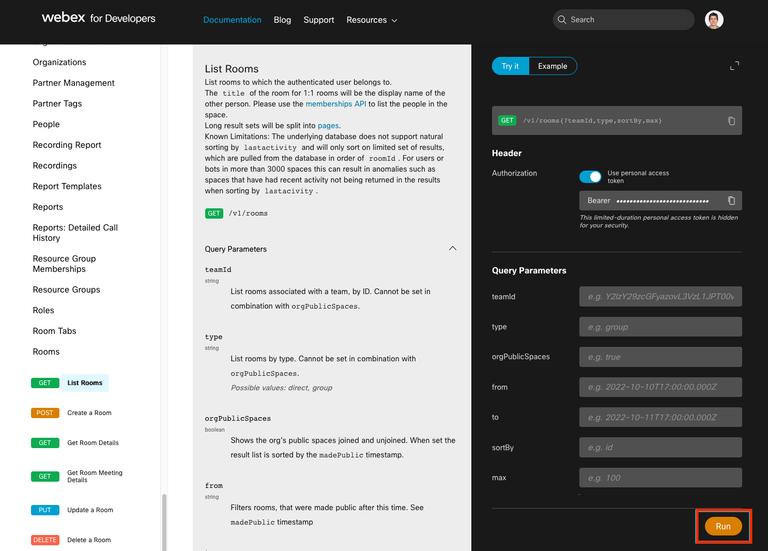
5. 受信した応答から作成したWebexスペースのID値をコピーします。
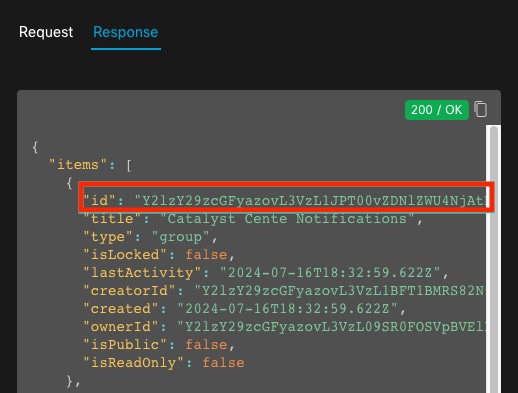
イベント通知の作成
- Catalyst Centerで、Platform > Developer Toolkit > Event Notifications > Notificationsの順に移動し、新しい通知を作成します。
- ステップ1(「サイトとイベントの選択」)で、新しい通知を購読する、対応するサイトとイベントを選択します。
- ステップ2(チャネルの選択)で、WEBEXオプションを選択します。
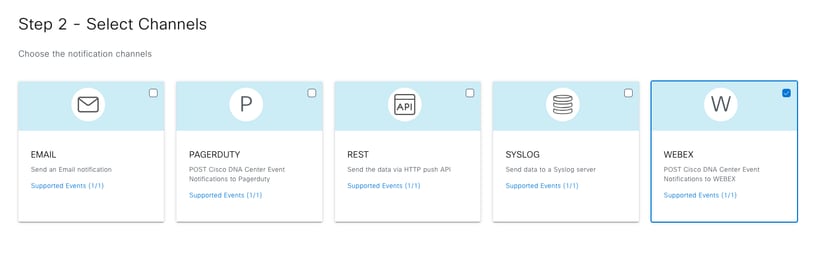
4. ステップ3(WEBEXの設定)中に、「新しいインスタンスの作成」に進みます。
5.インスタンス名を追加します。WebexスペースIDをWebexルームIDフィールドに貼り付けます。Bot Access Tokenの値をWebex Bot Access Tokenフィールドに貼り付けます。
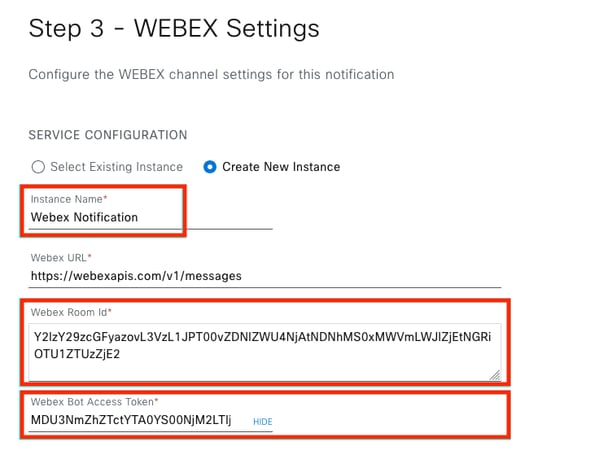
6.ステップ4(名前と説明)で、通知用の名前と説明を追加します。
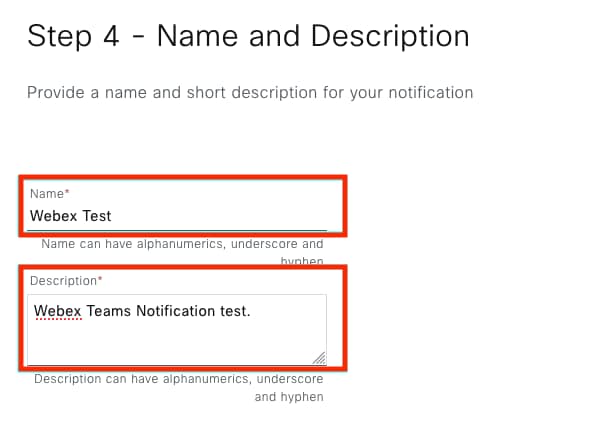
7. Finishをクリックして通知を完了します。
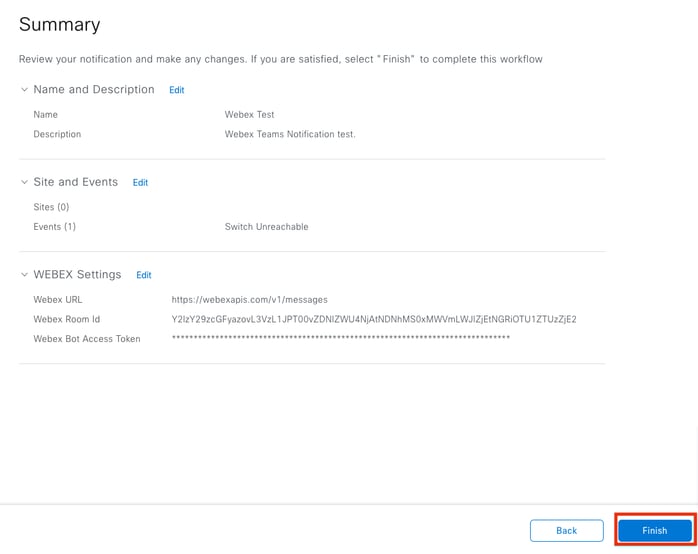
確認
Webex Teamsで通知を受信しているかどうかをテストするには、Catalyst CenterでPlatform > Developer Toolkit > Event Notifications > Event Catalogの順に移動し、通知時に登録したイベントを検索して、名前をクリックします。
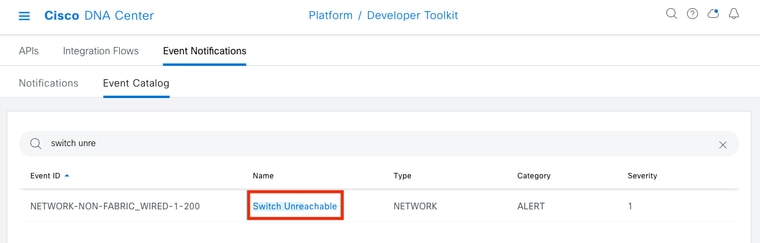
続いてTry-it Nowオプションをクリックし、続いてPublishオプションをクリックします。
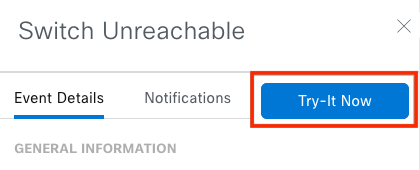
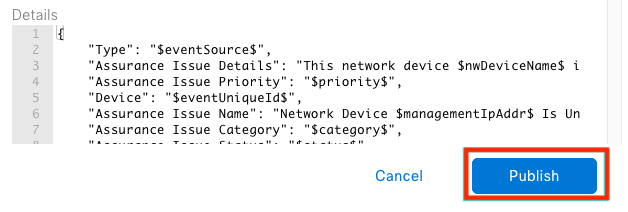
Catalyst Centerが通知を発行するまで待ちます。
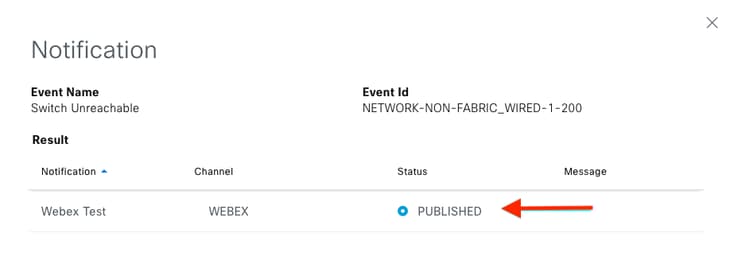
通知は、Webex Teamsスペースグループに投稿されます。